Onedrive adalah salah satu aplikasi yang paling banyak digunakan di Windows 10. Banyak Pengguna menghadapi masalah di mana thumbnail tidak ditampilkan dalam folder onedrive. Pengguna setelah mengunggah gambar ke OneDrive awalnya dan itu menunjukkan pratinjau tanpa masalah sebelumnya. Tapi, sekarang yang bisa dilihat pengguna hanyalah ikon gambar default dan bukan pratinjau. Menjadi sangat sulit untuk mengidentifikasi dan memilih gambar apa pun, karena pratinjau tidak ada dan tidak ada yang memberi nama gambar secara khusus, sehingga masalah ini membuat pusing pengguna. Jika Anda juga salah satu pengguna yang tidak dapat melihat pratinjau thumbnail di Onedrive, berikut adalah cara mengatasinya.
Anda tidak perlu khawatir jika Anda juga tidak dapat melihat thumbnail di folder onedrive di pc Anda, karena langkah-langkah yang diberikan di atas dapat dengan mudah memperbaiki masalah Anda.
Perbaiki 1 – Nonaktifkan file sesuai permintaan dalam pengaturan onedrive
1. Klik satu drive ikon pada bilah tugas.
2. Klik tiga titik di bawah lebih.
3. Klik pengaturan.
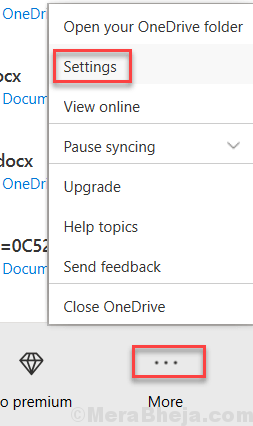
4. Klik pengaturan tab.
5. Sekarang, pastikan itu berkas sesuai permintaan opsi tidak dicentang.
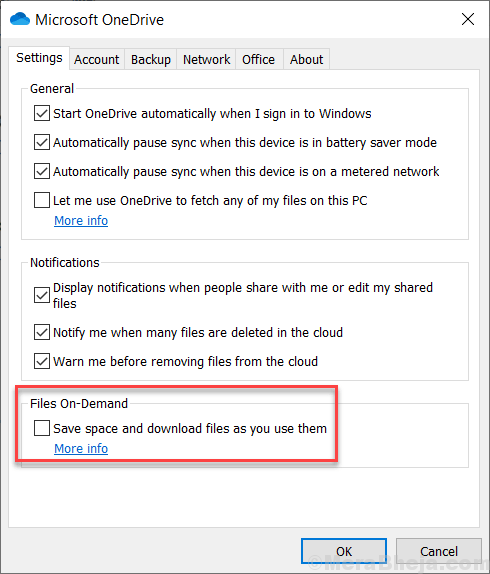
Perbaiki 2 – Pengaturan di aplikasi onedrive
1. Buka file explorer dan klik click melihat.
2. Pastikan salah satu opsi dari Ikon ekstra besar, ikon besar, atau ikon sedang dipilih.
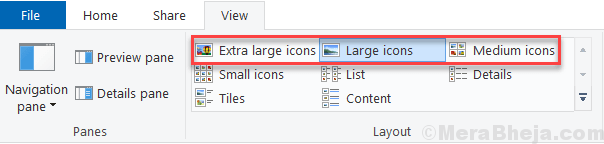
3. Cari opsi penjelajah file di kotak pencarian windows.
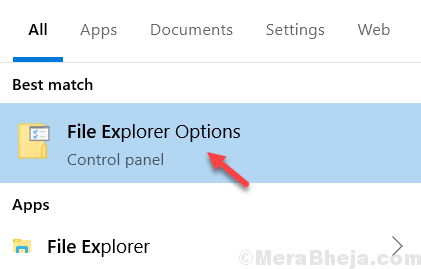
4. klik melihat tab.
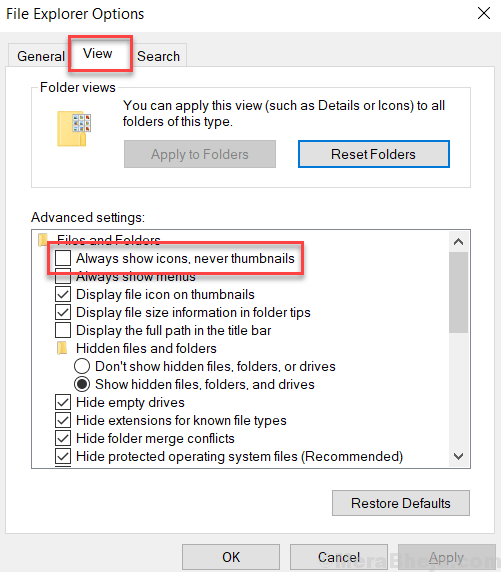
5. Pastikan bahwa Selalu tampilkan ikon tidak pernah thumbnail tidak dicentang.
6. Sekarang tekan tombol windows + r bersama-sama untuk membuka Lari kotak perintah.
7. menulis sysdm.cpl di dalamnya dan klik baik.
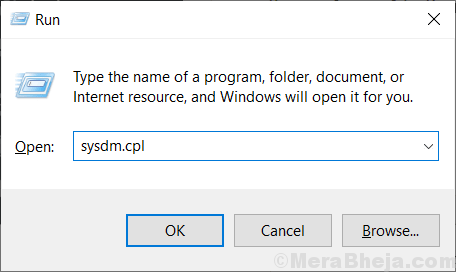
8. Klik Maju tab.
9. Klik pengaturan.
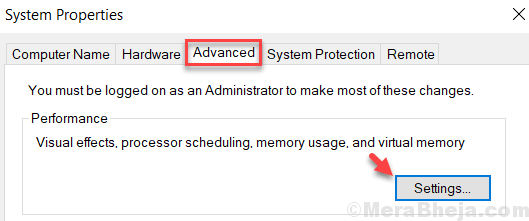
10. Yakinkan Tampilkan thumbnail alih-alih ikon opsi dicentang.
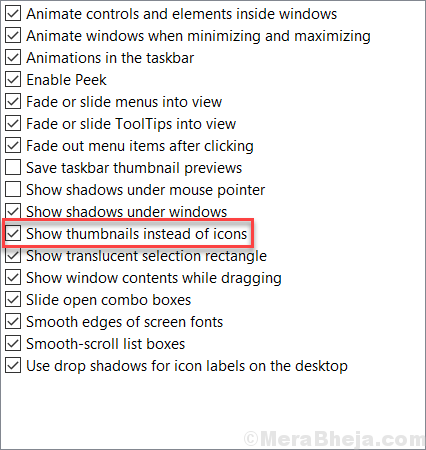
Sekarang, lanjutkan dan buka foldernya. thumbnail Anda akan ada untuk Anda.
Semoga masalah pratinjau Anda tidak ditampilkan telah diurutkan dari artikel ini. Jika Anda menghadapi masalah lebih lanjut, silakan tinggalkan komentar di bawah.


